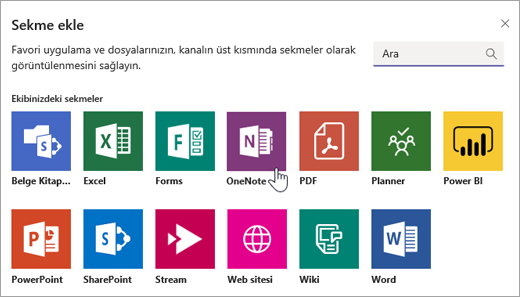Microsoft Teams'de başarılı bir grup projesi hazırlama
Kabul edelim: Grup projelerinde çalışırken hepimiz sorunlarla karşılaştık. Toplantı saatlerini bizzat koordine etmek veya dosyaların nereye yüklendiğini bulmak çok zor olabilir.
Microsoft Teams'e girin. Teams'da, grup üyeleri projeler üzerinde birçok şekilde işbirliği yapabilir. Burada Teams'de birlikte çalışmanın harika yollarından bazılarını bulabilirsiniz.
Not: Bu özelliklerden bazıları okulunuzun veya bölgenizin ayarlarına bağlı olarak Microsoft Teams'da kullanılamayabilir.

1. Konuşmalar sekmesinde işbirliği yapma
Herhangi bir ekibin Genel kanalındaki Gönderiler sekmesi, biraz sosyal medya yazışması gibi davranır, ancak işleri halletmek için.
İletinizi göndermeden önce Yeni konuşma'ya tıklayıp Oluştur kutusuna adlarını @mentioning konuşmaları başlatın ve kişilerin dikkatini çekin. Dosya, resim ve grubunuzun proje için başvurması gereken diğer her şeyi paylaşmak için 
2. Kendi ekibinizi oluşturma
Microsoft Teams yalnızca sınıflara yönelik değildir. Sınıf arkadaşlarınızı ekibe davet ederek kendi çalışma gruplarınızı düzenleyin. + Ekip oluştur'u seçin> Yeni ekip oluştur'u seçin ve Diğer ekip türünü seçin. Uygulama, ekibinizi adlandırmanız ve bazı üyeleri davet etmeniz için birkaç adımda size yol gösterir. Bundan sonra artık hazırsınız!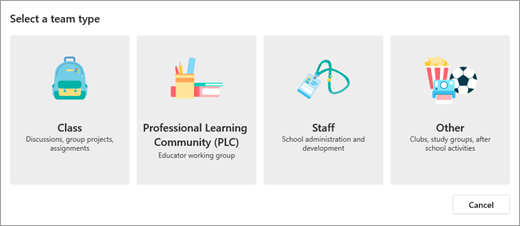
3. Teams'de görüntülü grup aramaları
Grup olarak bir araya gelip yüz yüze toplantı yapamıyor musunuz? Hiç sorun değil! Hemen bir arama başlatmak için grup sohbetinden sesli veya görüntülü arama simgelerini seçin. Sohbet ederken de ekranları paylaşabilir ve tartışabilirsiniz.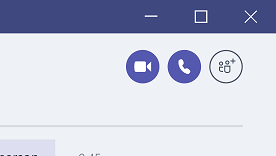
4. Belgeler üzerinde işbirliği yapma
Word, PowerPoint ve Excel gibiMicrosoft 365 dosya türleri doğrudan Teams birlikte düzenleyebilir.
Bir belgeyi seçip açın ve sonra da Teams'de düzenle'yi seçin. Belgenizi yana çekip dosyanızın yanında bir konuşma başlatmak için Konuşma başlat düğmesini seçin. Belgeye birlikte bakarken orada fikir alışverişinde bulunun.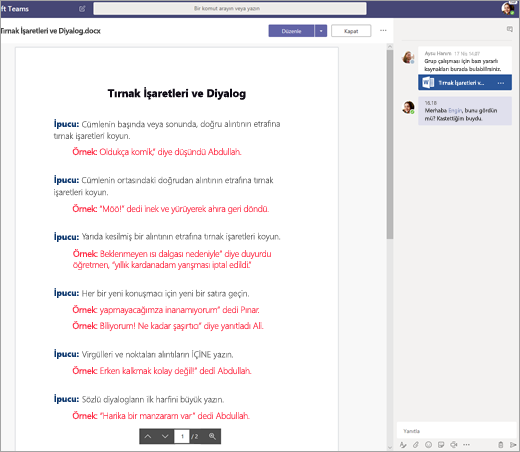
5. Teams'de OneNote'taki notlar üzerinde birlikte çalışma
Sınıf ekibiniz bağlantılı OneNote Sınıf Not Defteri kullanıyorsa sınıfa gidin ve Sınıf Not Defteri'ni seçin. Orada, İşbirliği Alanı'nda sınıf arkadaşlarınızla birlikte beyin fırtınası yapabilirsiniz. Eğitimcinizin ekibİne eklemiş olduğu tüm kanallar da İşbirliği Alanı'nda bölümler olarak gösterilir.
Kendi ekibinizde çalışıyorsanız, yeni bir sekme eklemek ve tüm ekibinizin paylaşacağı bir OneNote not defteri oluşturmak için kanalda Ekle + > OneNote seçeneğini belirleyin.